Onlangs, terwijl ik een bericht aan het schrijven was Mac-malware voorkomen, vond ik een ingebouwde instelling op mijn computer voor een Mac-firewall. Nog verrassender dat mijn Mac een ingebouwde firewall had, was de ontdekking dat deze niet standaard was ingeschakeld.
In dit bericht ga ik uitleggen wat de firewall doet, waarom deze niet standaard is ingeschakeld, of u deze wel of niet moet inschakelen en natuurlijk hoe u deze kunt inschakelen.
Laten we erop ingaan!
Inhoud
- Wat is de Mac-firewall?
- Wat doet de Mac-firewall?
-
Moet u de ingebouwde Mac-firewall gebruiken?
- Wanneer de Mac-firewall gebruiken?
- Wanneer u de firewall niet moet gebruiken
- Hoe de firewall op Mac te configureren
- De beste firewalls van derden voor Mac
-
Houd uw computer veilig door de firewall op Mac te gebruiken
- Gerelateerde berichten:
Wat is de Mac-firewall?
De Mac-firewall is een zogenaamde applicatie-firewall. Er zijn robuustere firewalls, maar de ingebouwde optie op Mac is vrij licht van gewicht.
De firewall wordt met name gebruikt om te voorkomen dat externe computers en servers verbinding maken met uw Mac wanneer u internet gebruikt. Dit kan bepaalde soorten hackaanvallen voorkomen.
Er zijn andere manieren waarop hackers uw computer kunnen binnendringen via een internetverbinding, dus de Mac-firewall is geen complete oplossing. Het is een vrij lichtgewicht oplossing. Maar zoals we zullen bespreken, is dat voor de meeste mensen misschien beter dan een zwaardere oplossing.
Wat doet de Mac-firewall?
De firewall zorgt ervoor dat apparaten geen verbinding kunnen maken met uw Mac wanneer u internet gebruikt. Als je bijvoorbeeld in de coffeeshop bent en een andere computergebruiker probeert je Mac te infiltreren door misbruik te maken van de kwetsbare openbare wifi, zal je Mac-firewall ze stoppen.
Zoals gezegd, het is echter geen complete oplossing. Uw firewall zal niet voorkomen dat de meeste apps die al op uw computer zijn geïnstalleerd, via internet verbinding maken met een externe bron. Als u bijvoorbeeld per ongeluk malware downloadt en die app toestemming krijgt om door uw firewall te gaan, kan deze via internet verbinding maken met een kwaadwillende bron.
Met andere woorden, de Mac-firewall stopt inkomende aanvallen, maar alleen bepaalde uitgaande aanvallen. Malware kan uw firewall (of u) nog steeds voor de gek houden als u het eenmaal hebt geïnstalleerd.
Moet u de ingebouwde Mac-firewall gebruiken?
Ik was behoorlijk verrast toen ik ontdekte dat Apple de firewall met opzet standaard uit laat staan. Vooral omdat Apple bekend staat als een behoorlijk veilige machine.
Het blijkt dat het de veilige aard van Mac is die de ingebouwde firewall optioneel maakt. De meeste gebruikers zullen nooit merken dat ze een firewall veel minder nodig hebben.
Wanneer de Mac-firewall gebruiken?
Er zijn echter enkele gevallen waarin u de firewall moet gebruiken. Als u een ontwikkelaar bent, moet u deze waarschijnlijk inschakelen. Dat komt omdat ontwikkelaars vaak werken met localhost, waardoor kwetsbare kanalen worden gecreëerd voor buitenstaanders om verbinding te maken met je Mac.
De firewall zorgt ervoor dat hackers deze use-cases en andere soortgelijke gevallen niet kunnen misbruiken.
Een andere reden om de firewall op Mac te gebruiken, is als je iemand bent die regelmatig apps op je Mac installeert vanaf internet in plaats van de App Store. Het downloaden van malware zonder dat een firewall is ingeschakeld, kan ertoe leiden dat die malware vanaf uw Mac contact maakt met een kwaadwillende server. Een firewall blokkeert dit gedrag meestal.
Wanneer u de firewall niet moet gebruiken
Natuurlijk is er een reden dat Mac de firewall standaard heeft uitgeschakeld, en dat is dat de meeste gebruikers het nooit nodig zullen hebben. Als je apps niet te vaak via internet downloadt en je controleert ze voordat je ze downloadt, en als je geen ontwikkelaar bent, zou het goed moeten komen.
Niet alleen hoeven de meeste gebruikers de firewall niet te gebruiken, maar het kan voor veel gebruikers ook hinderlijk zijn. Gamen op je Mac kan bijvoorbeeld negatief worden beïnvloed door het gebruik van een firewall. De firewall kan de verbinding voor je games blokkeren, waardoor multiplayer moeilijk wordt.
Dat wil niet zeggen dat u de firewall op Mac niet moet inschakelen. Op dezelfde manier dat de meeste gebruikers het niet merken als het is uitgeschakeld, zullen de meeste gebruikers het ook niet merken als het is uitgeschakeld. Het voegt een minimale hoeveelheid beveiliging toe, evenals een minimale hoeveelheid ongemak. Dus als u aan de veilige kant wilt blijven, kan het geen kwaad om het in te schakelen.
Hier is hoe.
Hoe de firewall op Mac te configureren
Klik in de menubalk op het Apple-logo en vervolgens op Systeem voorkeuren.
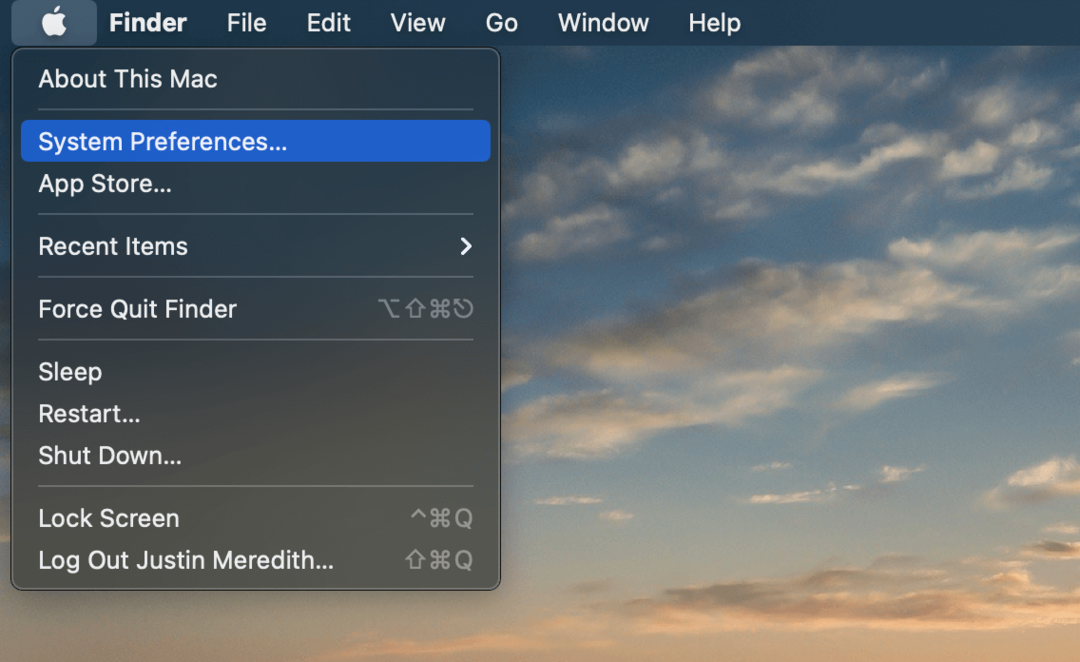
Klik vervolgens op Beveiliging en privacy.
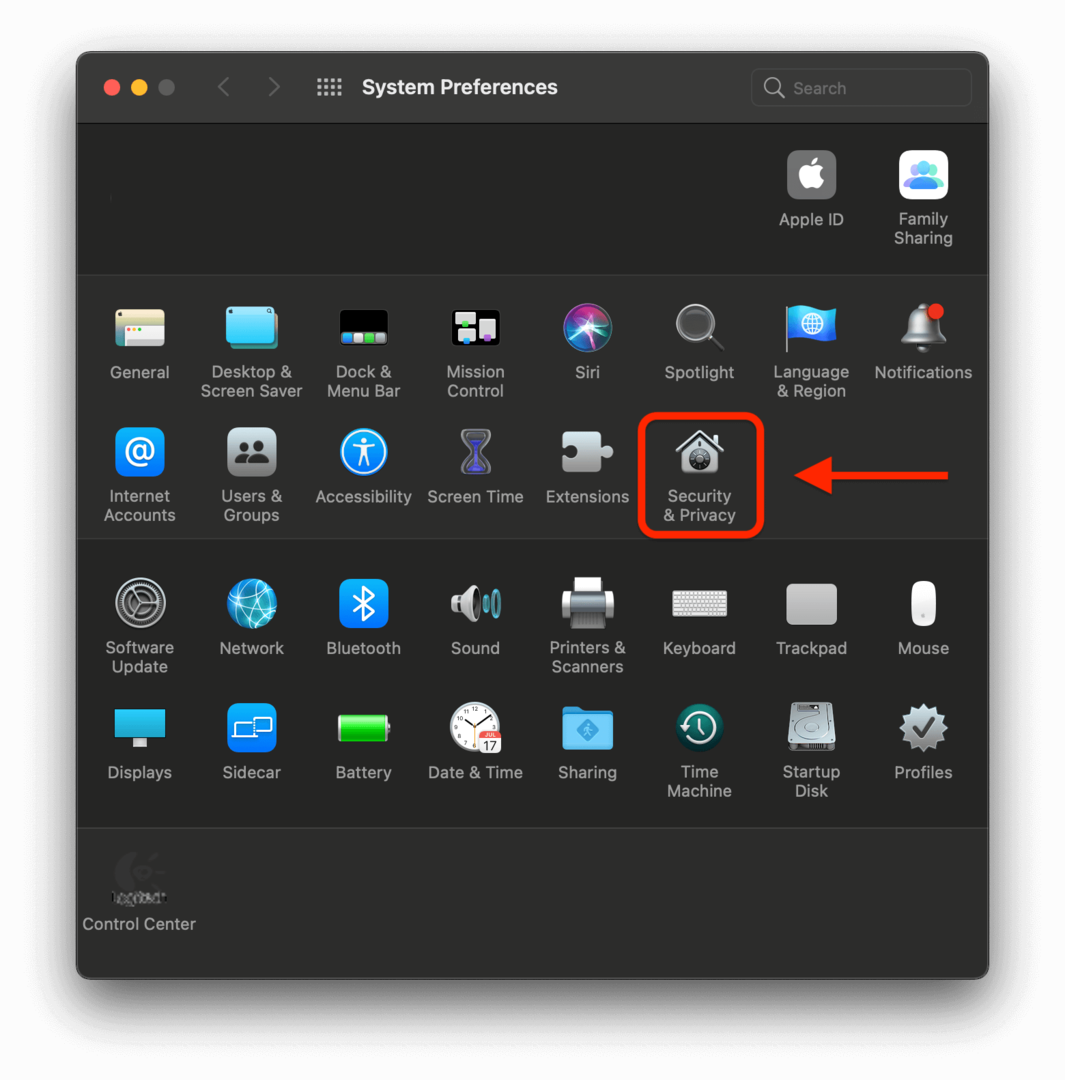
Klik vervolgens op de Firewall tabblad.
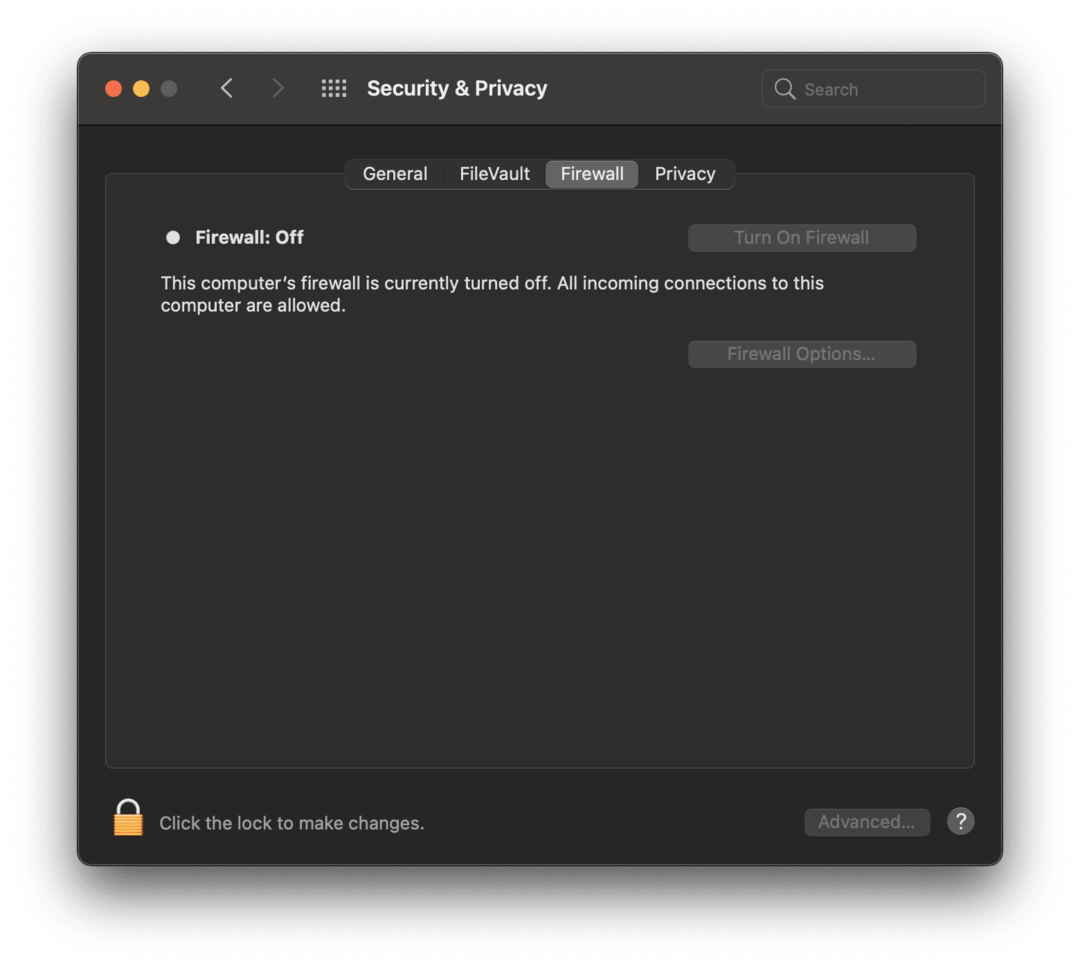
U ziet waarschijnlijk een slotpictogram in de linkerbenedenhoek van dit scherm. Klik erop en voer vervolgens uw wachtwoord in om wijzigingen aan te brengen op dit scherm.
Nadat u uw wachtwoord heeft ingevoerd, kunt u klikken op Firewall inschakelen om uw Mac-firewall in te schakelen.
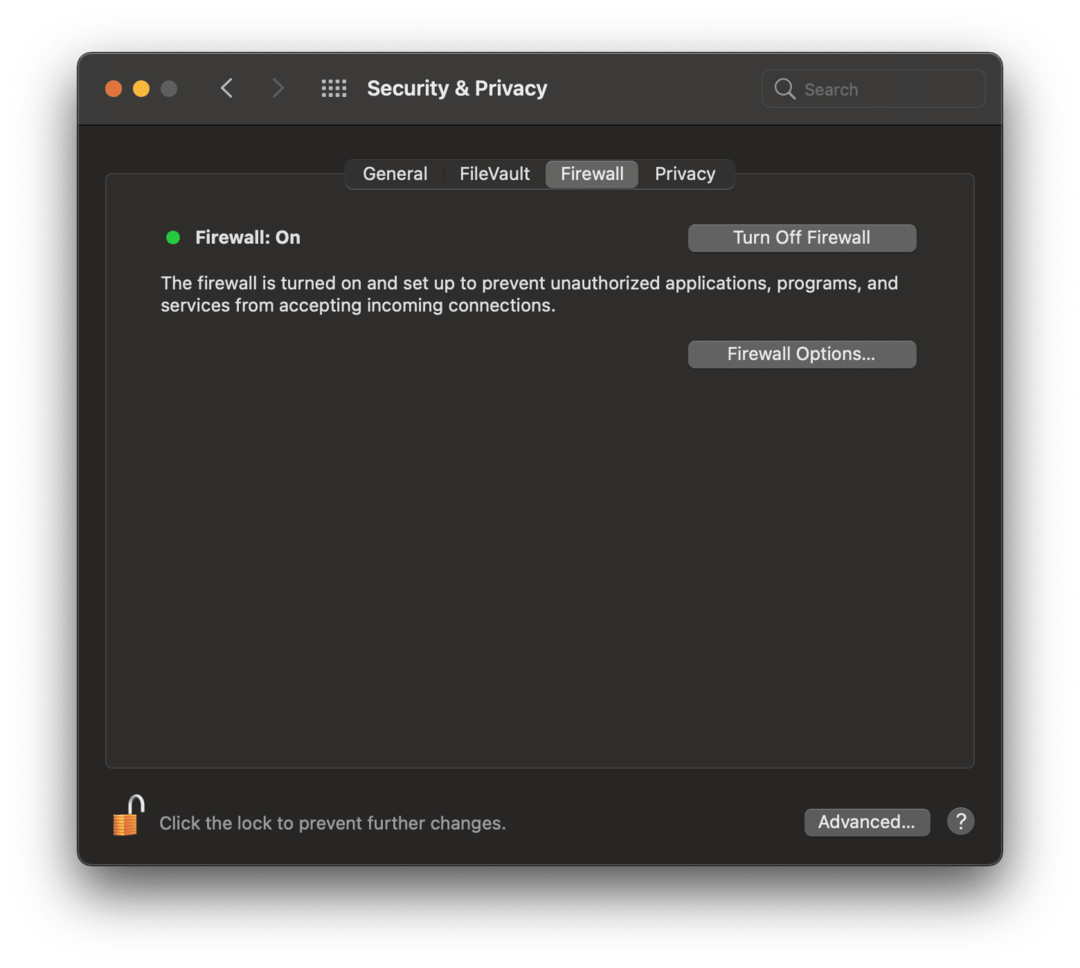
Als u meer controle wilt over uw firewallconfiguratie, klikt u op Firewall-opties….
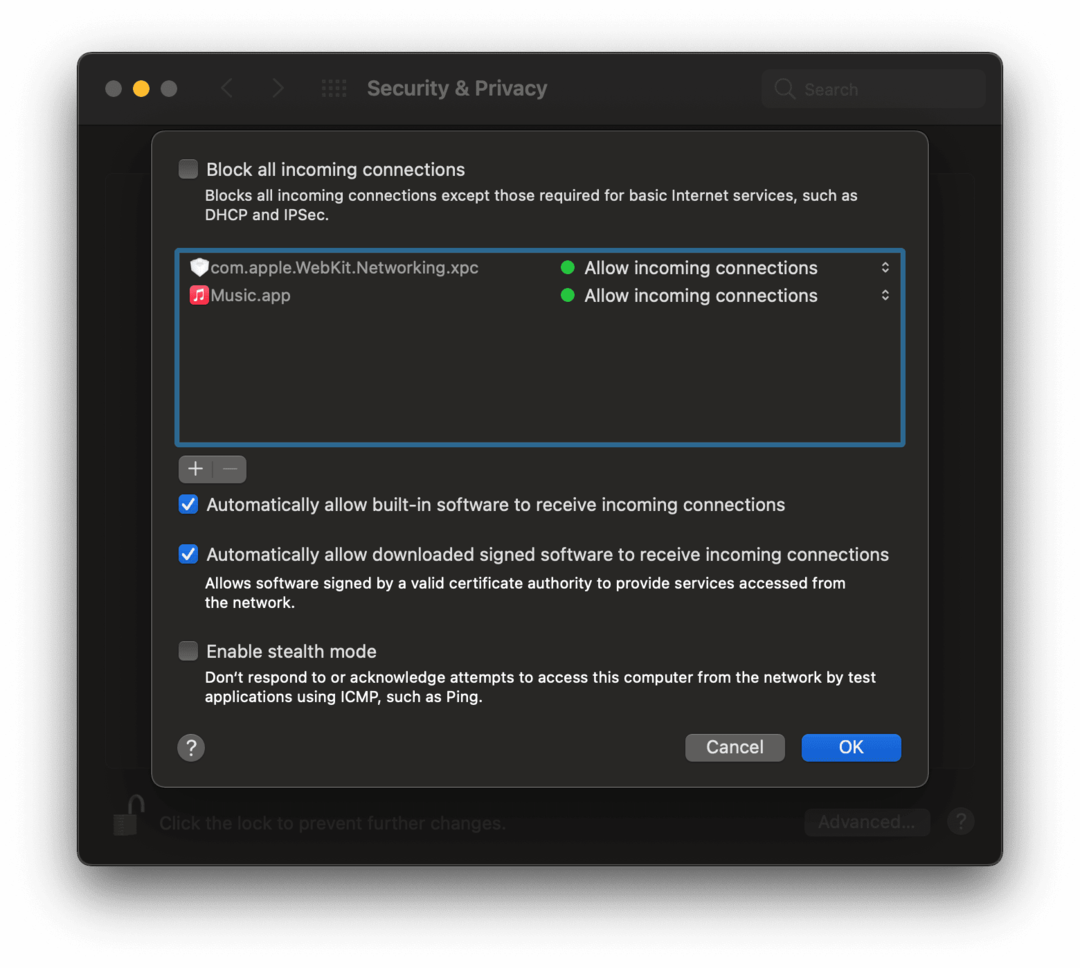
Op dit scherm ziet u een paar extra opties. Hier is het overzicht van Apple van wat deze verschillende opties betekenen:
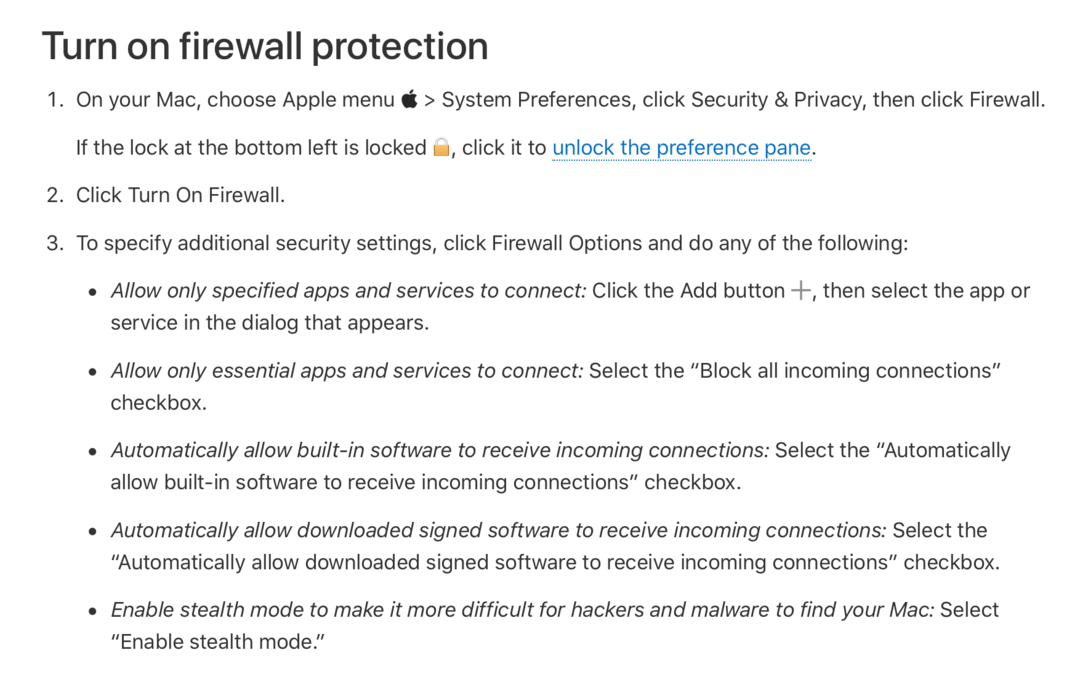
Voor de meeste gebruikers (waaronder ikzelf) zou het goed zijn om de firewall aan te zetten en daarmee weg te gaan. Deze zijn alleen voor gebruikers met een hoog risico of de paranoïde.
En dat is het!
De beste firewalls van derden voor Mac
Zoals eerder vermeld, is de firewall op Mac een vrij lichtgewicht optie. Het zal u alleen beschermen tegen een specifiek type kwetsbaarheid. Als u meer onfeilbare firewallbescherming wilt, moet u naar firewalls van derden kijken.
Voordat u een firewall van derden gebruikt, moet u weten dat deze de prestaties van uw Mac kunnen beïnvloeden. Dat komt omdat ze niet zijn ingebouwd in het besturingssysteem van je Mac. Ze zijn mogelijk ook niet zo configureerbaar, wat de bruikbaarheid van uw Mac aanzienlijk kan veranderen. Geen van deze zal je Mac natuurlijk kapot maken, maar ze kunnen je vermogen om bepaalde apps te bedienen volledig verwijderen.
Met dat uit de weg, zijn hier een paar firewalls van derden voor Mac waar je naar moet kijken:
- kleine verklikker. Dit is een app die ik onlangs heb aanbevolen in de Beste macOS-apps voor mei 2021-bericht. Het is een beetje prijzig ($ 45), maar het is een superrobuuste applicatie die je totale controle en inzicht geeft in de verbindingen van je Mac.
- Radiostilte. Een andere handige app is Radio Silence. Deze is een stuk eenvoudiger dan Little Snitch en is goed voor degenen die niet zoveel geven om volledige controle over de connectiviteit. Het is robuuster dan de Mac-firewall, maar gemakkelijker te gebruiken dan Little Snitch.
- vallum. Als laatste is er Vallum. Dit is een van de best beoordeelde firewalls voor macOS. Het zit ergens tussen Little Snitch en Radio Silence in en biedt een hoge mate van beveiliging zonder een te intimiderende interface te presenteren. En voor slechts $ 15 is het een behoorlijk solide optie.
Houd uw computer veilig door de firewall op Mac te gebruiken
Het gebruik van de Mac-firewall is een geweldige manier om de beveiliging van uw Mac te verbeteren. Dit is belangrijk, omdat we momenteel meer bedreigingen voor Mac ervaren dan normaal. Zelfs Apple-managers zoals Craig Federighi hebben de aandacht gevestigd op de afnemende veiligheid van Macs.
Dat wil niet zeggen dat Macs onveilige computers zijn (ze lopen nog steeds mijlenver voor op Windows). Maar de tijd dat Macs als onaantastbaar werden beschouwd, is voorbij. Door de firewall in te schakelen, een firewall van derden te gebruiken en best practices voor beveiliging volgen, zou je een veilige Mac-ervaring moeten hebben.
Voor meer tips, trucs en alles wat met Apple te maken heeft, bekijk de rest van de AppleToolBox-blog.